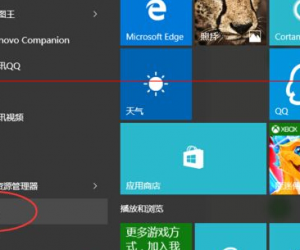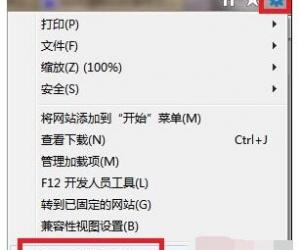word页眉处的横线怎么删除?word页眉横线删除教程
发布时间:2020-08-16 17:47:58作者:知识屋
很多人说自己在word中刚编辑完页眉,页眉无端端就多出了一条黑色的横线,觉得很难看,好想将它去掉,可是又不懂怎么将word页眉横线删除。所以,本文来为大家讲解word页眉横线删除的几种方法,帮助大家得到理想的word文档效果。

word页眉横线删除教程
1.首先,我们可以通过清除格式的方法将word页眉横线删除。如下图,先双击页眉,让页眉处于编辑状态,点击“开始”菜单中的橡皮擦图标“清除所有格式”即可将word页眉横线删除。
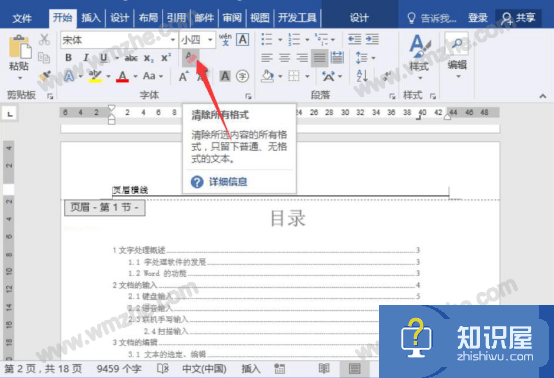
2.当然了,也有些用户习惯是先双击页眉,当页眉处于可编辑状态后,再点击“开始”菜单中的“样式”,从中点击“清除格式”,同样,也能将word页面横线删除。
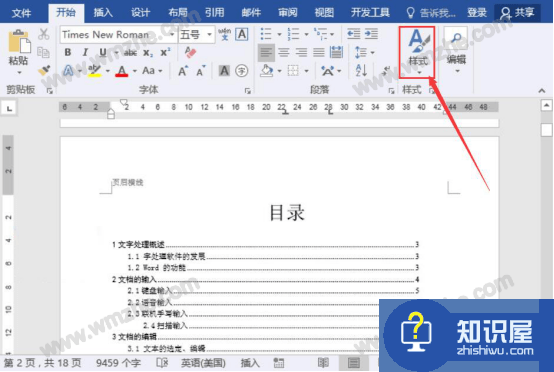
3.或者,先将页眉处的文字选中,再点击“开始”菜单中的“边框”,从边框菜单中点击“无框线”,即可将word页眉横线删除。
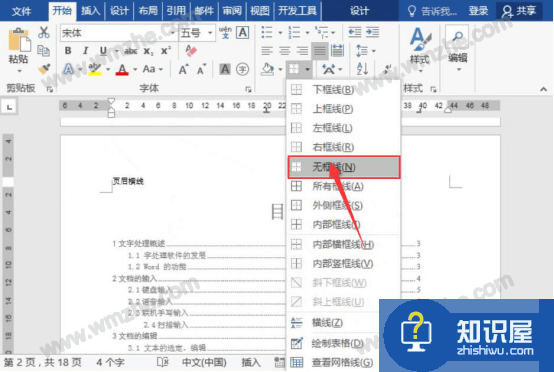
4.除了可以用以上的三种方法来删除word页眉横线,还可以将页眉处的文字选中,点击“开始”菜单中的“边框”,并点击“边框和底纹”。
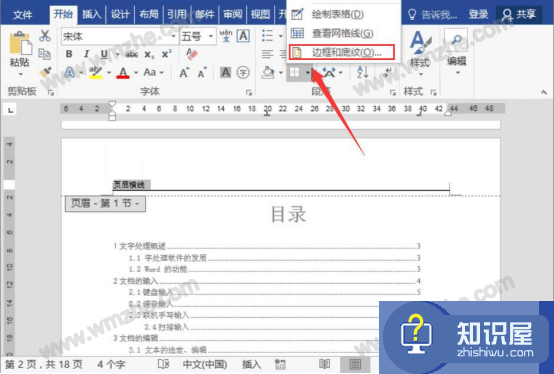
5.然后,word会弹出边框和底纹的窗口,在预览窗口中,点击取消底部横线,再点击“确定”按钮,这样一来,word页眉横线就被删掉了。
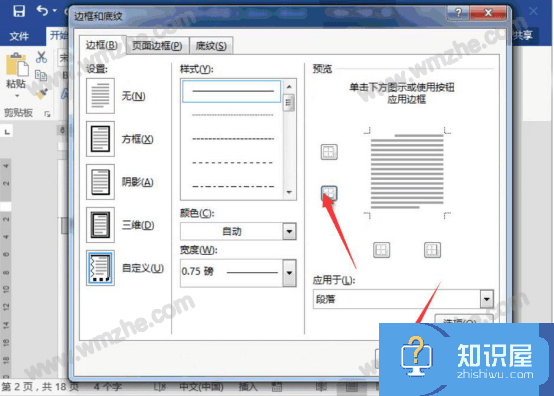
为什么word页眉会有横线呢?其实,页眉横线是页眉添加内容的时候,它自动添加的。我们一般会通过上述的几种方法来删除页眉横线。另外,也可以单击页眉,再用快捷键“Ctrl+Shift+N”来一键删除word页眉横线。
知识阅读
软件推荐
更多 >-
1
 一寸照片的尺寸是多少像素?一寸照片规格排版教程
一寸照片的尺寸是多少像素?一寸照片规格排版教程2016-05-30
-
2
新浪秒拍视频怎么下载?秒拍视频下载的方法教程
-
3
监控怎么安装?网络监控摄像头安装图文教程
-
4
电脑待机时间怎么设置 电脑没多久就进入待机状态
-
5
农行网银K宝密码忘了怎么办?农行网银K宝密码忘了的解决方法
-
6
手机淘宝怎么修改评价 手机淘宝修改评价方法
-
7
支付宝钱包、微信和手机QQ红包怎么用?为手机充话费、淘宝购物、买电影票
-
8
不认识的字怎么查,教你怎样查不认识的字
-
9
如何用QQ音乐下载歌到内存卡里面
-
10
2015年度哪款浏览器好用? 2015年上半年浏览器评测排行榜!